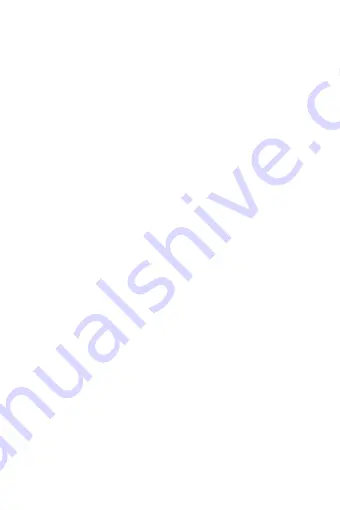
35
krāsā. Šajā brīdī ieslēdziet iepriekš savienotās pārī ierīces
Bluetooth®: skaļrunis tiks savienots pārī automātiski. Kad
savienošanas pārī process ir pabeigts, gaismas diode
degs pastāvīgi zilā krāsā. NB: turot nospiestu pogu (8), pārī
savienotā ierīce tiks atvienota, skaļrunis atkal tiek pārslēgts
meklēšanas režīmā.
“Vadu” režīms:
ieslēdziet skaļruni un pievienojiet to datoram, izmantojot USB
C veida kabeli. Ātri nospiediet (9) pogu , lai pārslēgtos uz
“Vadu” režīmu; iedegsies centrālā baltā gaismas diode.
Skaļuma regulēšana:
turiet nospiestu pogu (11) , lai palielinātu skaļumu; nospiediet
un turiet nospiestu pogu (10) , lai samazinātu skaļumu.
Zvana režīms:
kad tiek saņemts zvans, statusa indikators mirgo zaļā krāsā.
Nospiediet pogu (1) , lai atbildētu; indikators degs nepārtraukti
zaļā krāsā. Nospiediet pogu (1) vēlreiz, lai pārtrauktu zvanu.
Turiet nospiestu pogu (1) , lai noraidītu zvanu.
Nospiediet (6) pogu , lai izslēgtu mikrofonu; indikators kļūs
sarkans.
Akumulators:
ja akumulatora uzlādes līmenis ir ļoti zems, indikators
mirgos sarkanā krāsā. Lai to uzlādētu, pievienojiet skaļruni
piemērotam lādētājam: indikators nepārtraukti degs sarkanā
krāsā un izslēgsies, kad uzlāde ir pabeigta.
Summary of Contents for TECONFSPEAKBTK
Page 1: ...TECONFSPEAKBTK Conference Speaker ideal for Smartphone Tablet Laptop...
Page 18: ...18 RUS 1 2 3 Type C 4 5 6 7 8 Bluetooth 9 10 11 9 9 9 Bluetooth SBS CONFERENCE 9...
Page 19: ...19 Bluetooth 8 USB Type C 9 11 10 1 1 1 6...
Page 24: ...24 GR 1 2 3 Type C 4 Led 5 6 7 8 Bluetooth 9 10 11 9 2 9 2 9 2 Bluetooth SBS CONFERENCE Led...
Page 25: ...25 9 2 Bluetooth Led 8 USB Type C 9 Led 11 10 1 1 1 6...
Page 26: ...26 AR...
Page 27: ...27...
Page 38: ......
Page 39: ......




















